Ажурирамо фирмвер асус рутера. Брзи начин на пример АСУС РТ-Н18У

- 1929
- 20
- Mrs. Glenn Cruickshank
Ажурирамо фирмвер асус рутера. Брзи начин на пример АСУС РТ-Н18У
Данас сам данас у поставке свог рутера Асус РТ-Н18У (који сам написао о постављању у овом члану), а ја сам видео да постоји жута икона узвика. Искрено, дуго је одавно трепнуо, јер нисам променио лозинку из поставки рутера. Али, тамо се појавила друга порука, што каже да постоји нова верзија софтвера за мој АСУС рутер и било би пожељно ажурирати.
Већ сам написао чланак о ажурирању фирмвера на АСУС мрежним уређајима: Како трептати АСУС рутер? Упутство за ажурирање фирмвера. Постоји тако велики чланак у којем сам написао како да пронађем и преузмем датотеку фирмвера и сипам у рутер. Али, постоји једноставнији начин. Ако је ваш Интернет већ повезан са рутером и конфигуриран, тада рутер може да провери доступност нове верзије софтвера, преузмите га и инсталирајте га. Врло је угодно. Сада ћу демонстрирати како то учинити.
Након ажурирања поставки рутера неће се ресетовати на фабрику. Можда ћете морати да подесите подешавања подешавања провајдера.
Не саветујем употребу ове методе ако ваш рутер ради са 3Г модемом. Имам проблема са којима можете прочитати на крају овог чланка. Али, можда је то само случајност, а не због Интернет излаза путем 3Г модема.
Аутоматско ажурирање софтвера АСУС Роутер
Морамо да пређемо у подешавања рутера. Могуће је на Ви-Фи мрежама. Само се повежите на своју мрежу и у прегледачу идите на адресу 192.168.1.1. Наведите корисничко име и лозинку (фабрика: администратор и администратор). Или погледајте чланак у којем сам детаљно описао: улаз на поставке на АСУС рутерима (192).168.1.1).
Можда ви, попут мене, већ имам поруку о доступности нових. Изгледа овако:

Требало би да постоји картица "Доступно ажурирање микро-коприколица усмјеривача ...". Можете да кликнете на линк "Ажурирање сада", Појавиће се прозор са захтевом за потврђивање ажурирања. Ако притиснете У реду, Тада ће процес учитавања и постављања новог фирмвера ићи.

Или идите на картицу "Администрација" - "Ажурирајте микро-коприву" и кликните на дугме "Проверавати". Ако постоји нови софтвер, тада ће се поново појавити прозор са потврдом. Кликните ОК ако желите да ажурирате АСУС.
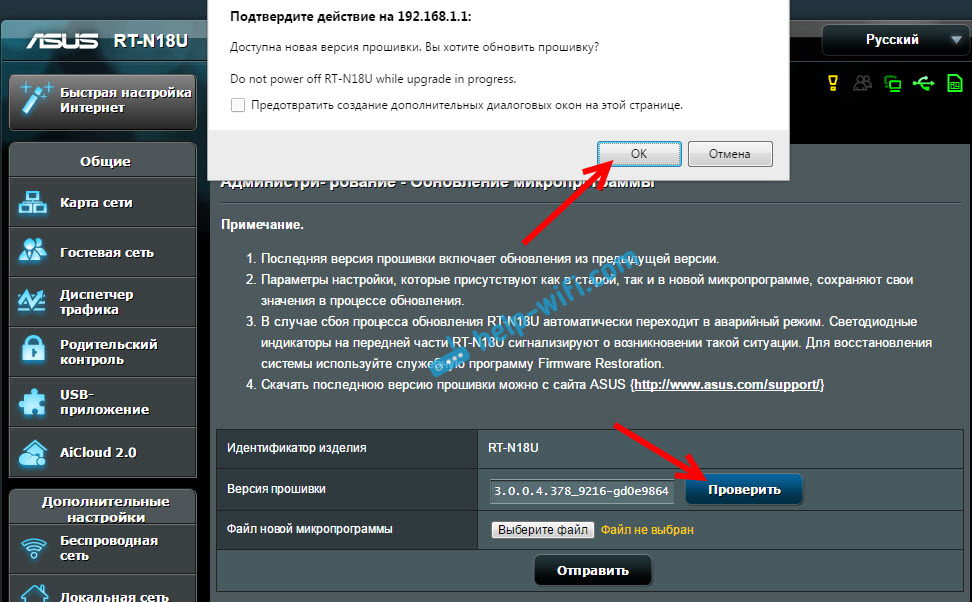
Прво ћемо видети поруку "Преузми фирмвер ..." (да, трансфер контролне табле на Асусу не престаје изненађујући :)), затим ће ажурирање софтвера ићи. У овом тренутку је боље само причекати. Да не додирнете или не искључујете ништа.

На крају се порука може појавити са захтевом да ручно поново покрене рутер. Само искључите и укључите напајање.

То је све. Ако Интернет не ради кроз рутер, идите на подешавања и подесите параметре за повезивање са провајдером на Интернет картици.
Које проблеме приликом ажурирања АСУС рутера нашао сам
Моја АСУС РТ-Н18У ради са 3Г модемом. То јест, он прима Интернет са УСБ модема. Дакле, сама процес ажурирања је био нормалан. Али, након што сам покренуо рутер, и покушао да отворим подешавања, аутоматски сам ме преусмерио на страницу на којој је постојао натпис: "Уверите се да је кабл између рутера, а модем ВАН порт је исправно повезан.
И могао сам да пређем на Интернет подешавања, или на страницу са ажурирањем фирмвера, укључујући ручно ажурирања (користећи датотеку).

Проблем је био да усмјеривач није могао да успостави Интернет путем модема. Али мој ВАН кабл није повезан. Када сам притиснуо дугме "Интернет", поставке су отворена тамо где је било могуће лако да конфигуришем везу са провајдером (ПППОЕ, динамички ИП итд. Д.). Али тамо није било 3Г модема.
Стога сам морао да повежем модем на рачунар, иди на Интернет, преузми датотеку фирмвера за АСУС РТ-Н18У, повежите се на њега кроз кабл и све то надоградите ручно. Према упутствима које сам дао на почетку чланка. Све је ажурирано и подесио сам везу преко модема.
Не знам зашто се то догодило. Или је преузео погрешан фирмвер или након неколико верзија скочио је. Можда ова метода није погодна када имате Интернет преко 3Г модема. Мислим да ако имате кабловску интернет, тада никада неће бити таквих проблема. Чак и ако се страница појави што је више у екрану у екрану, само кликните на дугме "Интернет" и поставља жељене параметре (под ваш провајдер).
У мом случају, морао сам мало да се ометам. Али у реду је, али испричао вам је о свим могућим нијансама. Најлепше жеље!
- « Размена датотека путем Ви-Фи рутера између Андроид телефона и рачунара
- Поверлине Поставке ТЛ-ВПА4220Кит Адаптери. Интернет из утичнице »

